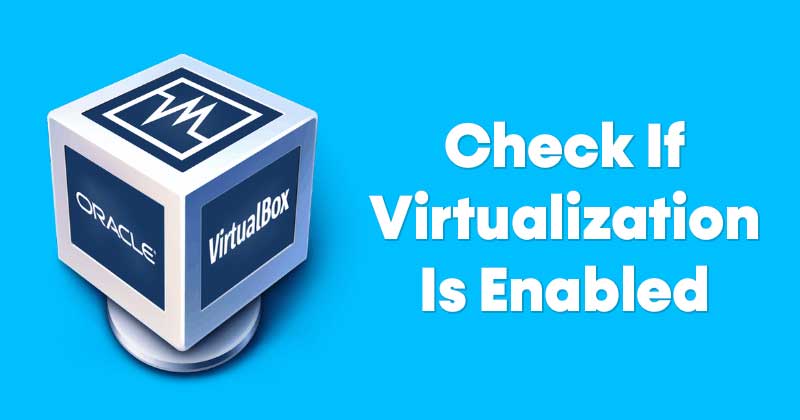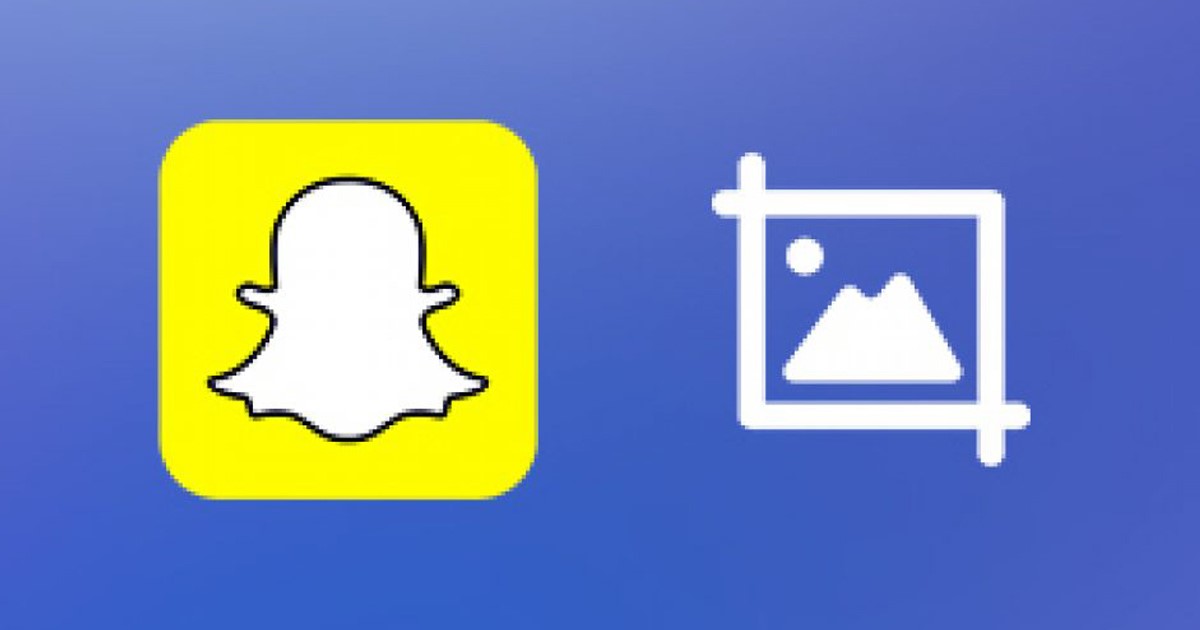
Ha Ön Snapchat felhasználó, tudhatja, hogy az alkalmazást úgy tervezték, hogy a képek és az üzenetek a megnyitásuk után eltűnjenek. Ez elfogadható, de mi van, ha meg akarja tartani ezeket a képeket vagy üzeneteket?
Ilyen esetben készítsen képernyőképet a kapott tételről. Nemcsak te, hanem a legtöbbünk is így gondolja majd. Tudja azonban, hogy a Snapchat rögzíti, amikor képernyőképet készít, és értesítést küld a személynek?
Szabadon készíthet képernyőképet a Snapchatben megosztott bármiről, de a küldő tudni fogja, hogy képernyőképet készített. Ha a feladó bekapcsolta az értesítést, akkor ő is kap értesítést.
Még ha a másik személy kikapcsolja is az értesítést, akkor is látni fogja a „Képernyőképet készített” üzenetet a csevegésben. Noha a funkció célja az adatvédelem javítása, néha azt kívánjuk, hogy lehetőségünk lenne képernyőképet készíteni a Snapchaten anélkül, hogy tudnák.
Készítsen képernyőképeket a Snapchaten anélkül, hogy tudnák
Nincs beépített lehetőség a képernyőkép-értesítés letiltására, de van néhány megoldás, amely továbbra is segít. Ez a cikk megosztja azokat a legjobb módszereket, amelyek segítségével titokban készíthet képernyőképet a Snapchaten. Tehát kezdjük.
1. Kezdje el használni a beépített képernyőrögzítőt
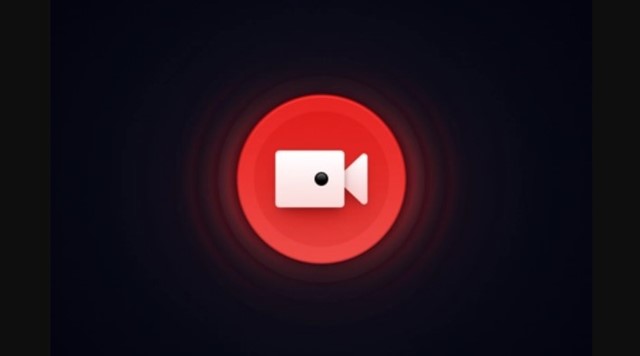
Nos, a legtöbb manapság érkező Android okostelefon beépített képernyőrögzítővel rendelkezik. Nem csak az Android, hanem az iPhone is rendelkezik beépített képernyőrögzítővel. Használhatja Snapchat történet rögzítésére. Így érheti el a beépített képernyőrögzítőt Android és iOS rendszeren.
Androidra
Ha Android 11 vagy újabb rendszert használ, a Képernyőrögzítő a Gyorsbeállítások panelen található. Ellenőrizze a Beállítások alkalmazást, és engedélyezze a funkciót, ha nincs ott.
- Android 11 esetén csúsztassa lefelé az értesítési panelt.
- Sok gyorsbeállítást fog látni. Ha a képernyőrögzítő nem érhető el az első dián, lépjen a másodikra.
- Ha megtalálta a képernyőrögzítő ikont, koppintson rá, és indítsa el a képernyő rögzítését.
- Most nyissa meg a Snapchat-ot, és jelölje be a rögzíteni kívánt elemet.
Ez az! Ha végzett a felvétellel, egyszerűen állítsa le a képernyőrögzítőt, és nyissa meg a Snapchat Story-t.
iPhone-hoz
Az Androidhoz hasonlóan az iPhone-ok is rendelkeznek beépített képernyőrögzítővel. Segítségével képernyőképet készíthet a Snapchaten anélkül, hogy bárkit is értesítene.
- Először nyissa meg a Beállítások alkalmazást, és érintse meg a Vezérlőközpontot.
- A Vezérlőközpontban érintse meg a Vezérlők testreszabása elemet.
- Most hozzá kell adnia a Képernyőrögzítő opciót.
A hozzáadást követően a Vezérlőközpont Képernyőrögzítőjét használhatja Snapchat-sztorik vagy pillanatfelvételek rögzítésére.
2. Kezdje el használni a Harmadik féltől származó képernyőrögzítőt
Ha telefonja nem rendelkezik dedikált képernyőrögzítővel, harmadik féltől származó képernyőrögzítőt kell használnia. A Play Áruházban és az Apple App Store-ban elérhető számos Snapchat képernyőképet készítő alkalmazás anélkül is készíthet Snapchat képernyőképet, hogy tudná.
Már megosztottuk a legjobb Android képernyőrögzítő alkalmazások listáját. Bármelyiket használhatja a Snapchat rögzítésére. iPhone-on meg kell nyitnia az iOS App Store-t, és rá kell keresnie a „Screen Recorders” kifejezésre.
Sok lehetőséget találsz; nézze meg az értékelések és vélemények számát, és telepítse azt, amelyik szerinte működne.
3. A Google Asszisztens használata Androidon
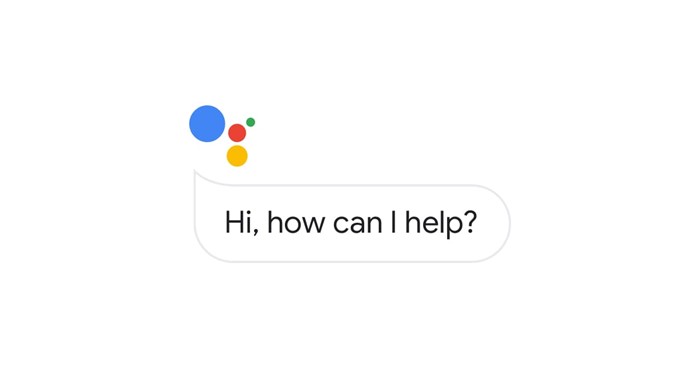
Mostantól minden modern Android okostelefon rendelkezik beépített Google Asszisztenssel. Használhatja pillanatfelvételek mentésére. Azonban gyorsan kell képernyőképet készítenie a Google Assistant for Android segítségével.
A Google Asszisztens használatához lépjen a pillanatra, és nyissa meg a Google Asszisztenst úgy, hogy lenyomva tartja a kezdőlap gombot, vagy kimondja, hogy „Ok, Google”. Most gyorsan parancsoljon a Google Asszisztensnek, hogy „készítsen képernyőképet”
A Google Asszisztens azonnal rögzíti a képernyőn megjelenő elem képernyőképét. A probléma az, hogy a Google Asszisztens nem menti a képet a galériába; ehelyett lehetővé teszi, hogy megosszák más alkalmazásokkal, például az e-mail alkalmazásokkal, és elmentse onnan.
Ezenkívül nagyon jól kell végrehajtania a Google Asszisztens parancsait, hogy anélkül készítsen képernyőképeket a Snapchaten, hogy tudnák.
4. Készítsen képernyőképet a QuickTime használatával Macen
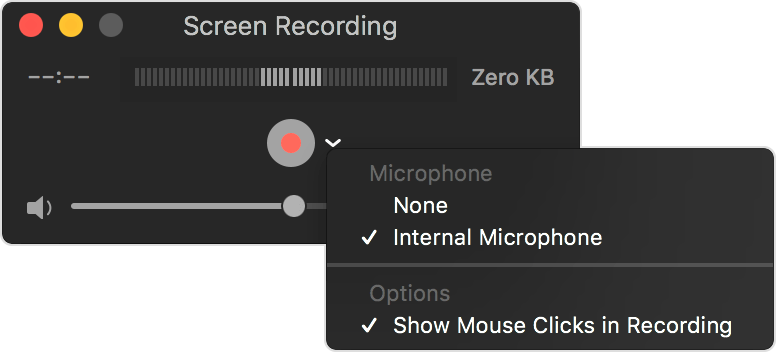
Ha Mac számítógépe van, csatlakoztathatja iPhone-ját, és megnyithatja a QuickTime Player alkalmazást. A Mac gépen futó QuickTime Player képes rögzíteni a képernyőt.
Először be kell állítania iPhone készülékét kamerabemenetként. Csatlakoztassa iPhone-ját Mac számítógépéhez, és nyissa meg a QuickTime lejátszót. Ha elkészült, keresse meg a Fájl > Új filmfelvétel menüpontot, és kattintson a Felvétel gombra.
Ha végzett, kattintson a következő nyílra, és válassza ki iPhone készülékét kamerabemenetként. Most már láthatja iPhone képernyőjét Mac számítógépén. Mostantól anélkül is rögzíthet Snapchat-történeteket vagy Snap-eket, hogy tudatná őket.
5. A Snapchat Story Saver Apps használata
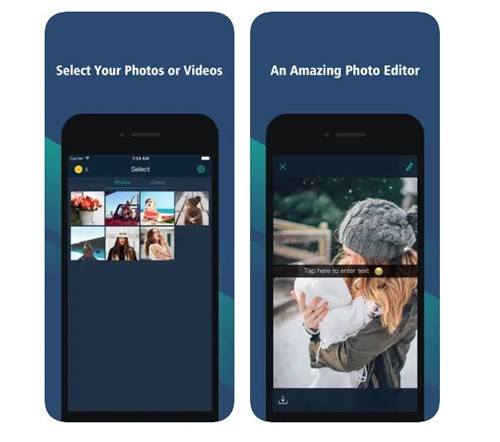
A Google Play Áruházban és harmadik féltől származó alkalmazásboltokban elérhető számos Snapchat Story-mentő alkalmazás elmentheti a Snapchat történetet.
A legtöbb alkalmazás anélkül tud Snapchat-sztorikat rögzíteni, hogy erről értesítené a másikat. Már megosztottuk az Android legjobb Snapchat-kímélő alkalmazásainak teljes listáját.
Ha iPhone-ja van, akkor a Sneakaboo kb. A Sneakaboo-n be kell jelentkeznie Snapchat hitelesítő adataival, és meg kell tekintenie a menteni kívánt történeteket. Az alkalmazás a másik felhasználó értesítése nélkül készíti el a képernyőképet.
6. Rögzítés az Android tükör funkciójával
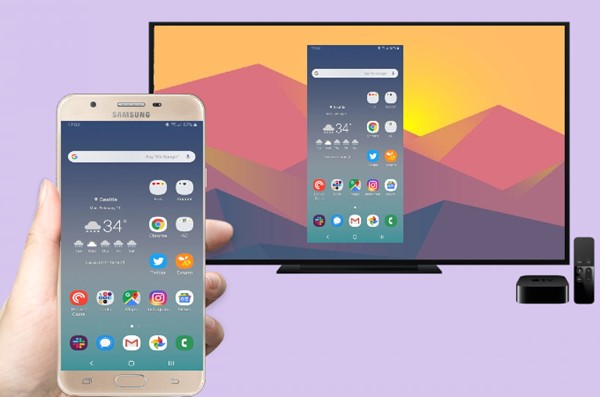
Több száz képernyőtükrözési alkalmazás érhető el Android okostelefonokhoz. A cél itt az Android képernyőjének tükrözése egy számítógépre harmadik féltől származó alkalmazások segítségével, majd rögzítse a számítógép képernyőjét.
Olyan alkalmazásokat találhat, amelyek tükrözhetik Android-képernyőjét Windowsra, Linuxra és Macre. Ezért feltétlenül használja az Android képernyőtükrözési funkcióját, és készítsen képernyőképet a Snapchaten anélkül, hogy tudná.
7. Használja az Emulátorokat a Snapchat futtatásához számítógépen, és készítsen képernyőképet
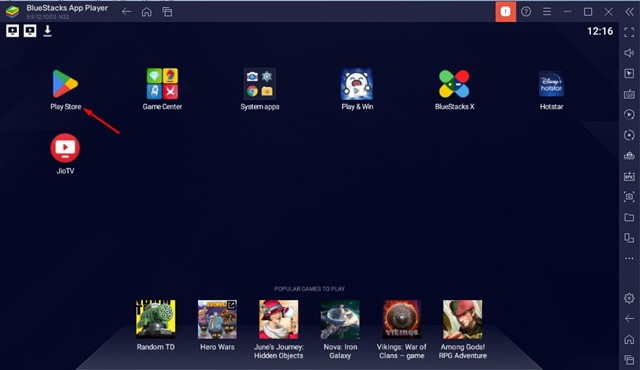
Ha nem szeretne a Képernyőtükrözés funkcióra hagyatkozni, használhatja a Windows és a Mac emulátorokat, hogy képernyőképet készítsen a Snapchaten.
A legjobb Android emulátorok, mint például a BlueStacks és a NoxPlayer, könnyen emulálhatják a Snapchat mobilalkalmazást a számítógépen. Ha elkészült, használhatja a számítógép képernyőrögzítő vagy képernyőképes segédprogramját, hogy képernyőképet készítsen.
Fontos: Felhívjuk figyelmét, hogy nem fogadjuk el a Snapchat képernyőképeinek tudtukon kívüli készítését, mivel ez sérti a magánélet védelmét. Ennél is fontosabb, hogy ez a bizalom megsértése is, és tönkreteheti a barátságodat.
Felsoroltunk minden olyan munkamódszert, amellyel képernyőképet készíthet anélkül, hogy a másikat tudomására hozná. Tehát ezek a legjobb módszerek a Snapchat képernyőképeinek készítésére anélkül, hogy tudnák. Ha tud más egyszerűbb módot arra, hogy képernyőképet készítsen a Snapchaten anélkül, hogy értesítést küldene a másik felhasználónak, tudassa velünk az alábbi megjegyzésekben.